
Prohibida la reproducción
sin el consentimiento escrito del autor.
Todos los artículos, cursos, fotografías y gráficos
de esta página
tienen Copyright y están registrados
en el registro de propiedad intelectual de Barcelona.
Redactor: si te inspiras
en el contenido de esta página para
tu propio artículo, te agradecería que lo hagas constar y
me lo comuniques previamente.
Pasada la ventana inicial, el programa va indicando de forma muy clara y en un castellano muy correcto -a diferencia de otros softwares con traducciones de mala calidad que en ocasiones son incorrectas o incluso absurdas- todos los pasos a seguir. El primer paso es autocalibrar el propio aparato (para garantizar lecturas precisas). Como ya comentaba, el munki tiene todos los accesorios incorporados, y eso incluye la base blanca de autocalibrado. Por ello, para calibrarlo solo hay que girar el gran dial hasta la posición de autocalibrado, según indica el gráfico:
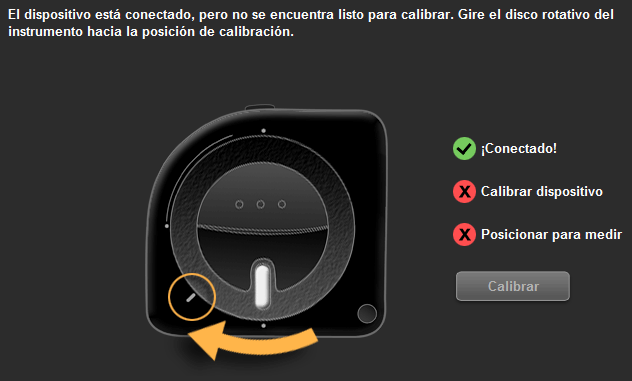
Como puedes ver, más claro, imposible. Una vez girado a esa posición, nos pide girar a otra para poder medir la luz ambiental:
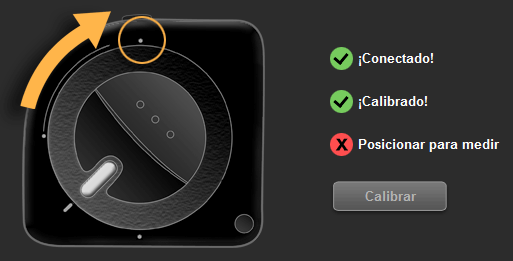
Una vez preparado y colocado cerca del monitor (como en la siguiente ilustración), se pulsa el botón "Medir" para que capte el nivel de luz ambiental y lo pueda usar en pasos posteriores:
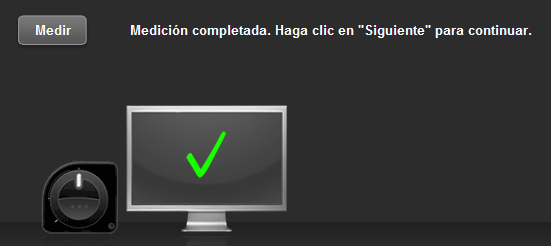
Una pega que se le puede achacar es que hay que tener
"fe" en que mide y lo hace correctamente, porque no informa
en absoluto con dato alguno, cosa que sería muy deseable, para
poder actuar en consecuencia en caso de que informe de que la iluminación
de la sala no es óptima (por ejemplo, muy fuerte o muy débil).
Finalmente, hay que volver a cambiar de posición el disco del munki
para prepararlo para la medición de la pantalla:
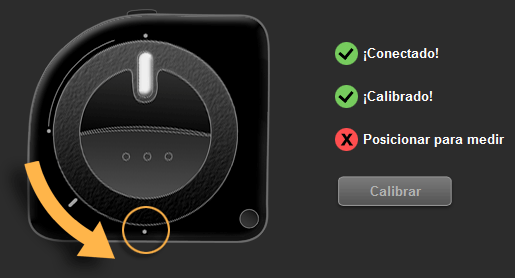
El siguiente paso es introducirlo en su "funda de transporte", que además hace de soporte y contrapeso para poder quedar suspendido delante de la pantalla, y te pide que coloques el calibrador sobre la pantalla, justo encima del área marcada:
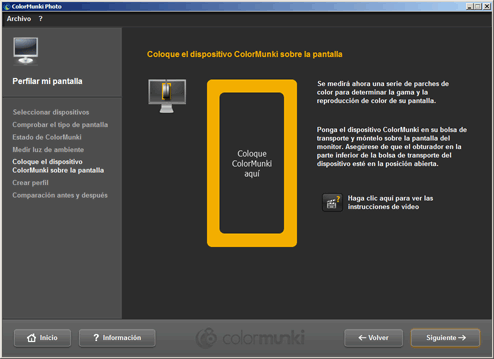
Una vez colocado en su funda, se pasa la correa por encima del monitor hasta quedar colgando por detrás, de forma que el munki queda suavemente apoyado en la pantalla, sin dañarla gracias a que la funda es de una tela similar al neopreno:

ColorMunki apoyado sobre la pantalla.
Una pega que se le puede achacar en este punto (en realidad todos los modelos fallan de igual forma) es que no tiene en consideración el tamaño físico y resolución real de la pantalla para adaptar el tamaño del recuadro debidamente. El tamaño es correcto con muchos monitores de escritorio, pero en ciertos casos (como pantallas de alta resolución, como portátiles de 15,4" de 1.680 o 1.920 píxeles de ancho) el recuadro queda demasiado pequeño.
Curiosamente, no necesita acudir a un contrapeso accesorio como en otros modelos, porque lo lleva incorporado, y lo más curioso de todo es que está escondido en su correa, que parece rellena de arena o algo similar:

Correa de la funda, rellena de algo que parece arena.
Una vez colocado sobre la pantalla, el siguiente paso es comprobar que el contraste de la pantalla no es excesivo:
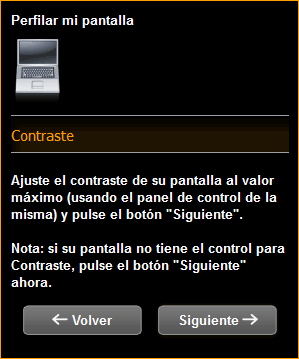
Para lo cual se ajusta el contraste de la pantalla al máximo para comenzar y, con un ojo puesto en el indicador de contraste, se baja si indica que es alto. En mi caso particular no fue necesario, por lo que apareció lo siguiente:
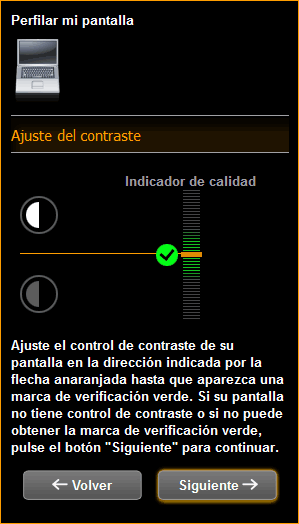
Después de comprobar el contraste, llega el momento de calibrar el blanco, siguiendo también las indicaciones:
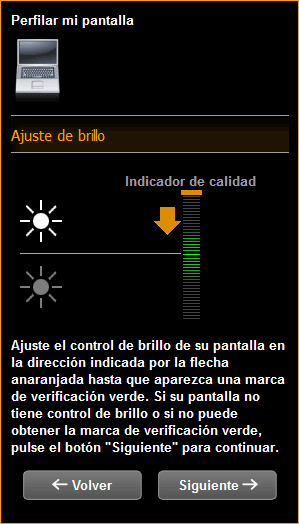
Se echa en falta más información por parte
del programa acerca de cuál es el brillo que se ha marcado como
objetivo, en principio calculado en base a la lectura de luz ambiente
que realizó al principio. Este aspecto es importante, especialmente
en el caso de estar varios monitores en la misma sala o de tratarse de
los dos monitores de un mismo ordenador.
ACTUALIZACIÓN JUNIO 2009: En la versión
1.1 ya indica el valor de brillo en candelas que en todo momento tiene
el blanco. Asi que, problema solucionado. Bien por XRite!